Sådan åbner du en konto og logger ind på Phemex
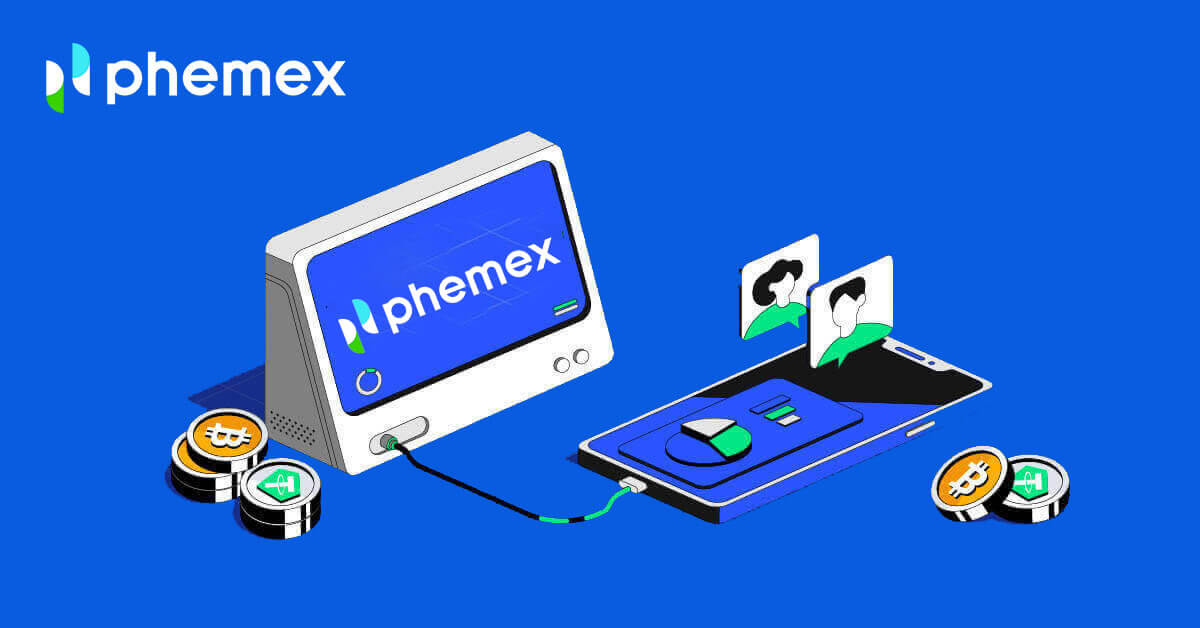
Sådan åbner du en konto på Phemex
Sådan åbner du en konto på Phemex med e-mail
1. For at oprette en Phemex- konto skal du klikke på " Registrer nu " eller " Tilmeld dig med e-mail ". Dette fører dig til tilmeldingsformularen.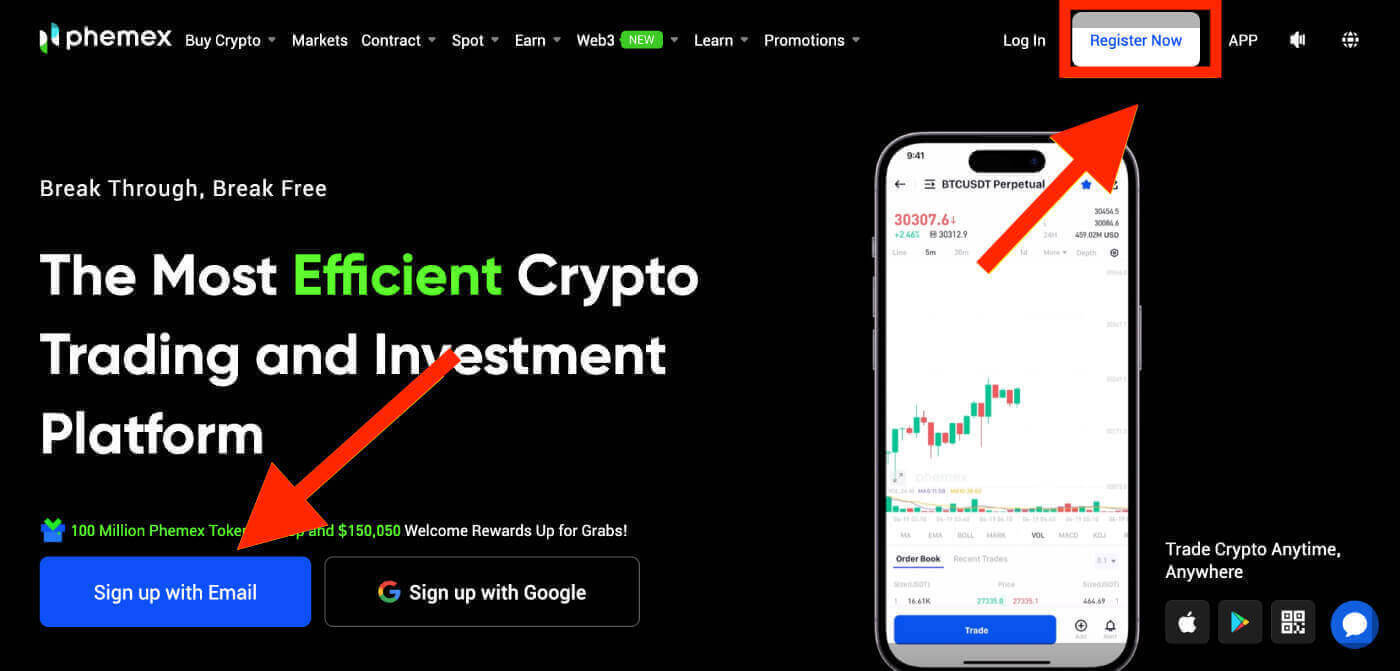
Bemærk : Vær opmærksom på, at din adgangskode skal bestå af mindst 8 tegn, en kombination af små og store bogstaver, tal og specialtegn .
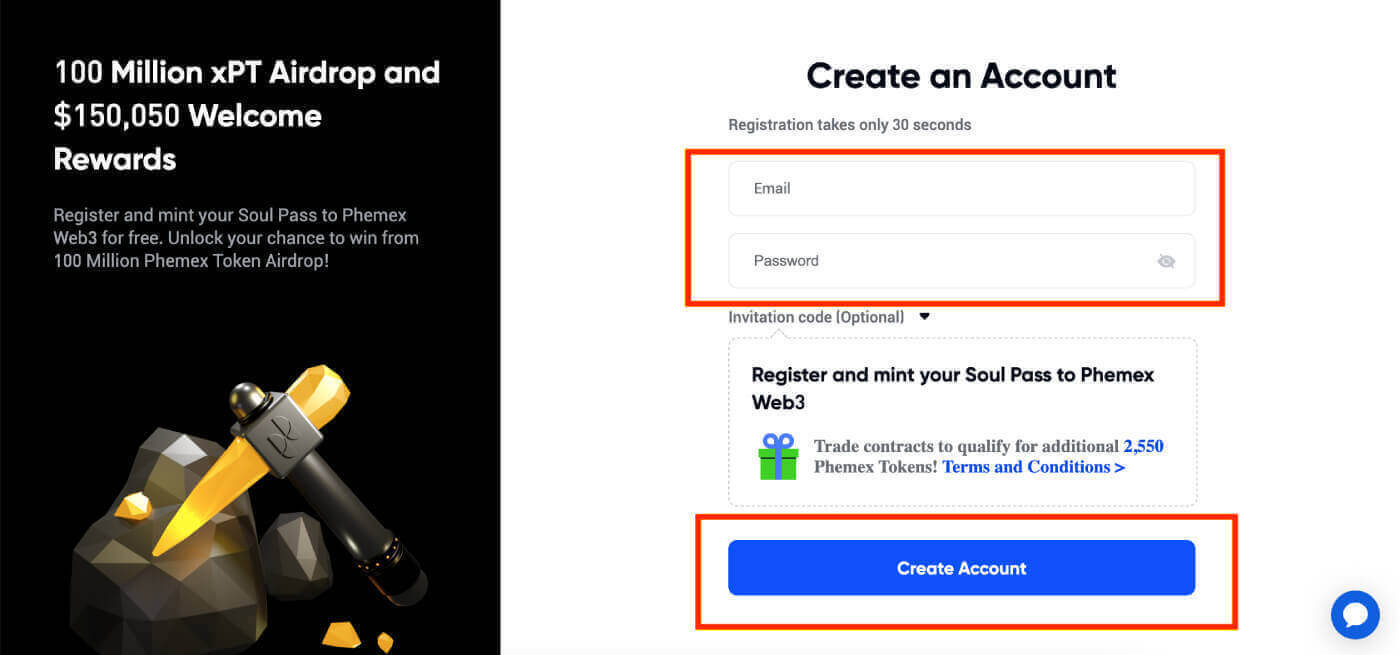
3. Du vil modtage en e-mail med en 6-cifret bekræftelseskode og et bekræftelseslink til e-mail . Indtast koden eller klik på " Bekræft e-mail ".
Husk at registreringslinket eller koden kun er gyldig i 10 minutter .

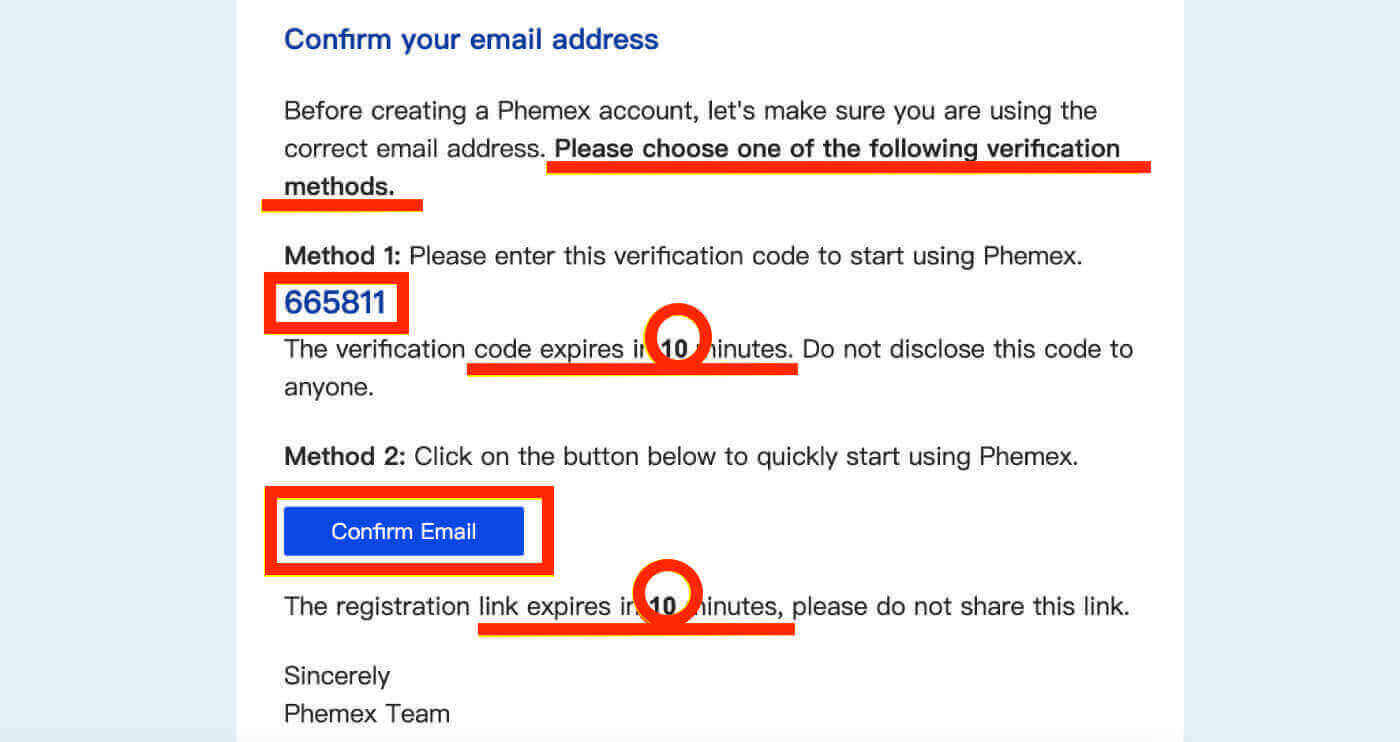
4. Du kan se hjemmesidens grænseflade og begynde at nyde din kryptovalutarejse med det samme.
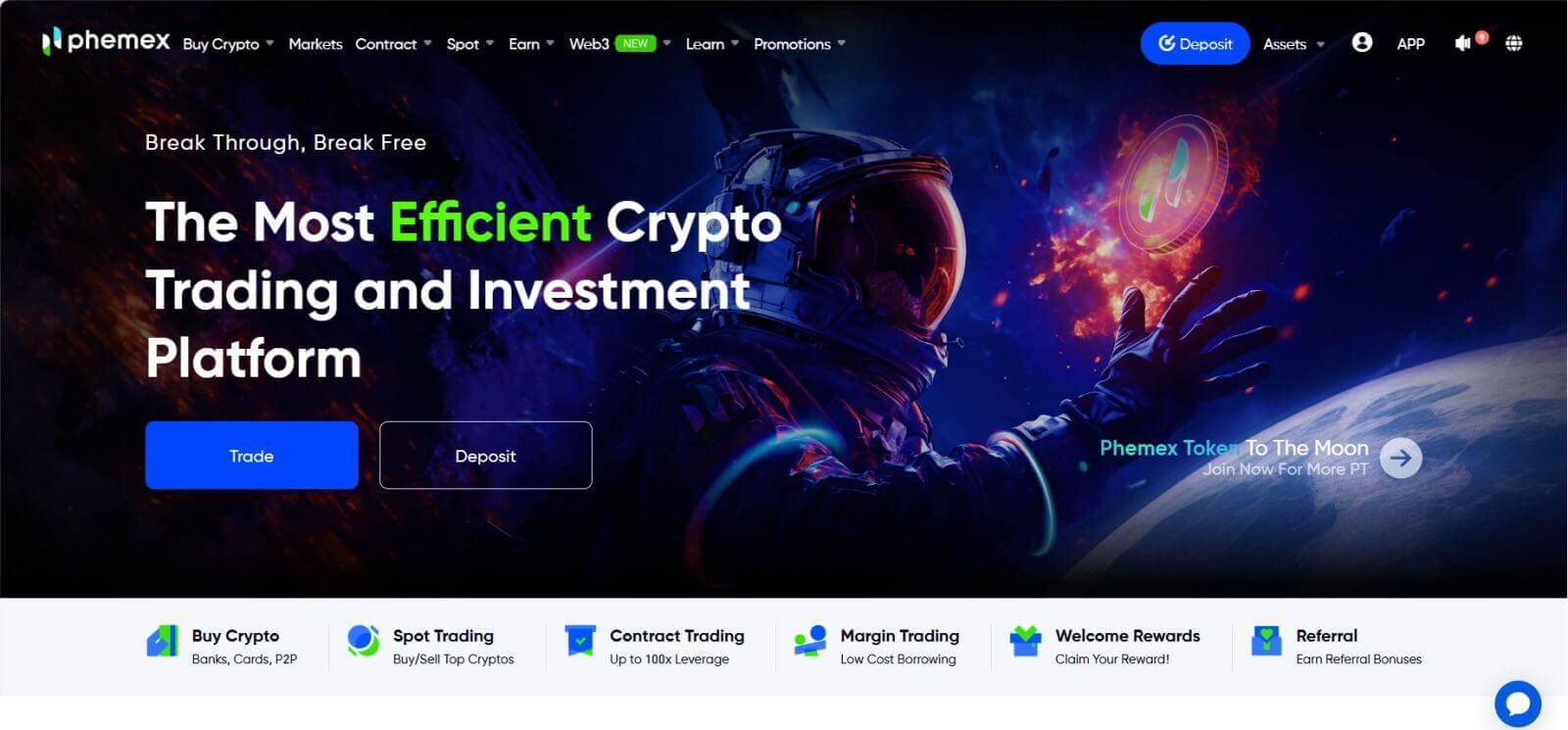
Sådan åbner du en konto på Phemex med Google
Du kan også oprette en Phemex-konto ved hjælp af Google ved at følge disse trin:
1. For at få adgang til Phemex skal du vælge " Tilmeld dig med Google ". Dette vil lede dig til siden, hvor du kan udfylde tilmeldingsformularen. Eller du kan klikke på " Registrer nu ". 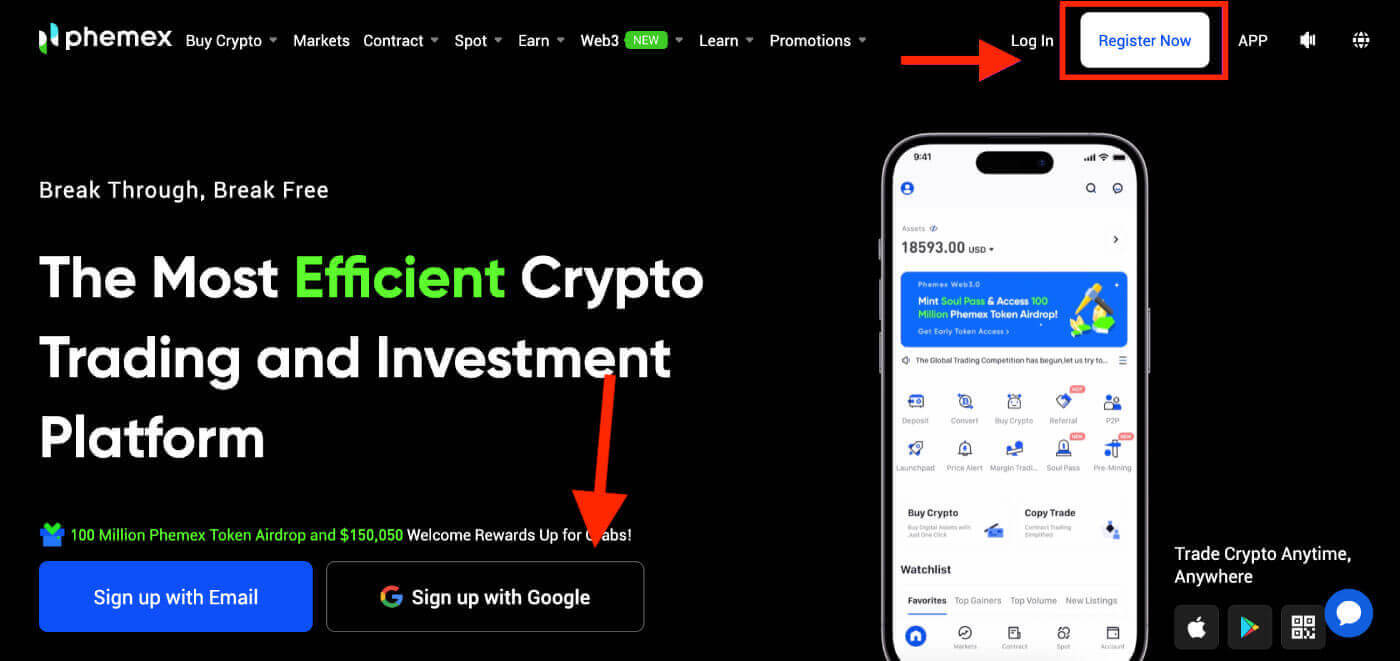
2. Klik på " Google ". 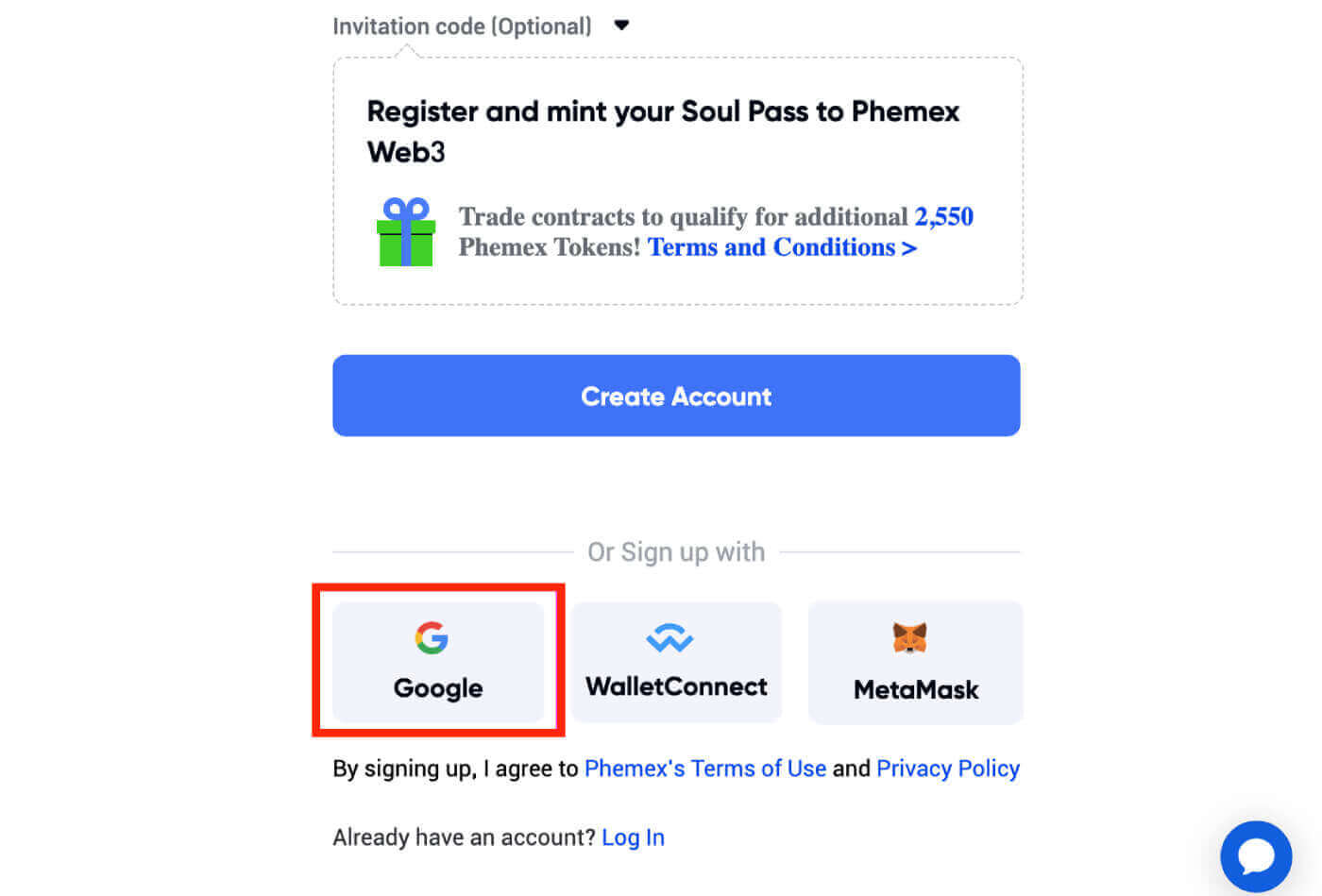
3. Et login-vindue vises, hvor du bliver bedt om at indtaste din e-mail eller telefon og derefter klikke på " Næste ". 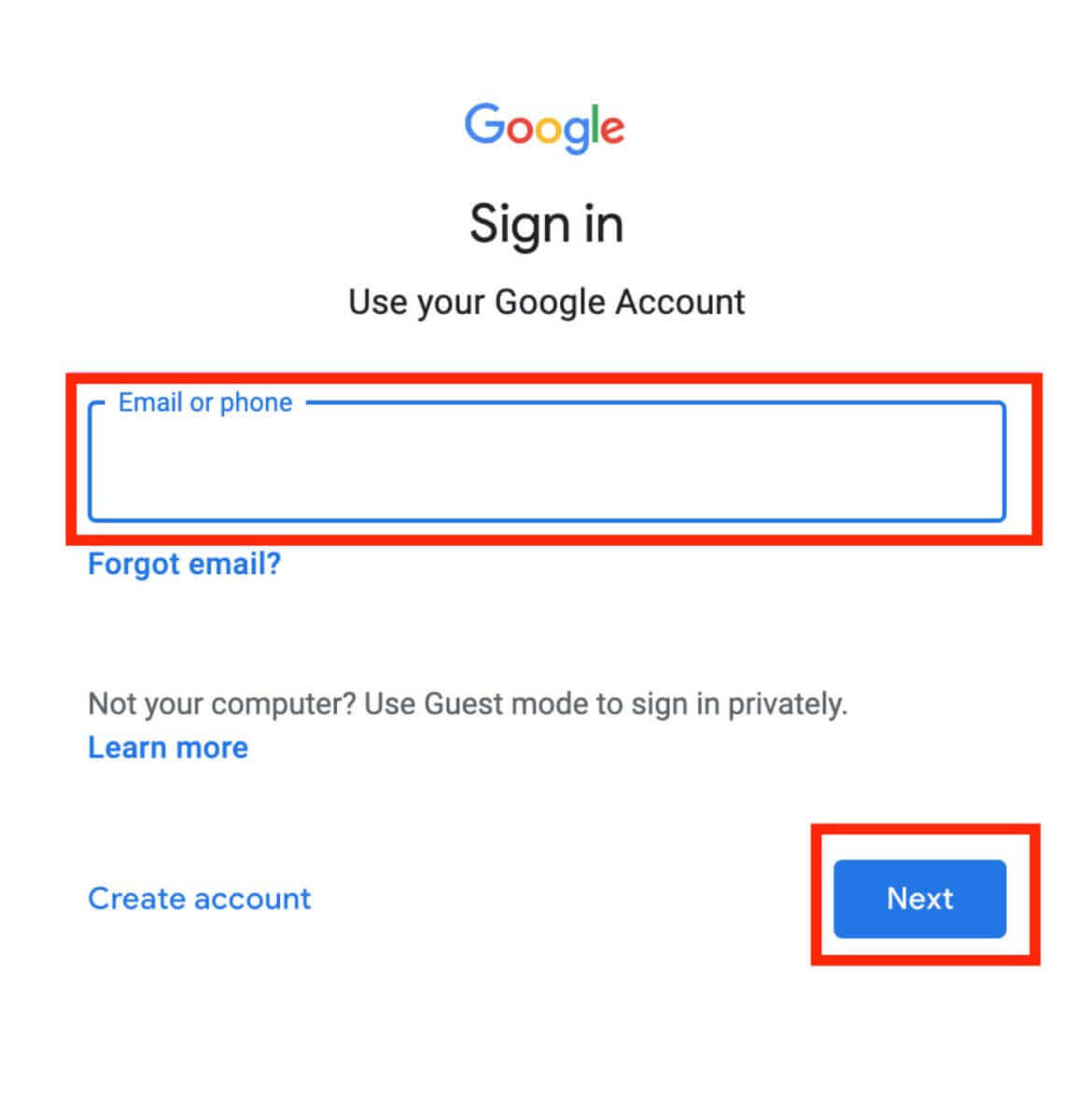
4. Indtast adgangskoden til din Gmail-konto , og klik derefter på " Næste ".
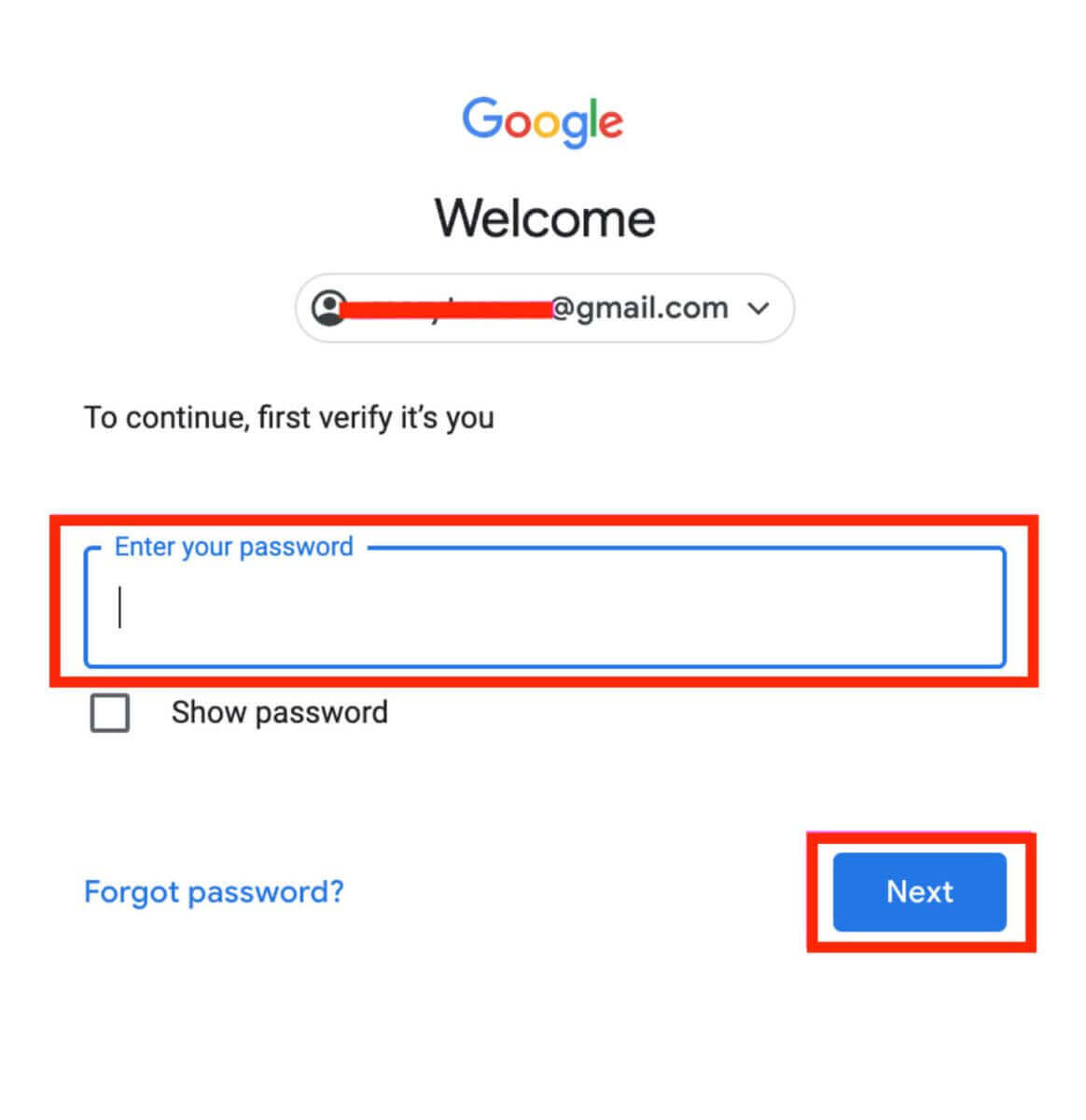
5. Før du fortsætter, skal du sørge for at læse og acceptere Phemex' privatlivspolitik og servicevilkår . Vælg derefter " Bekræft " for at afslutte. 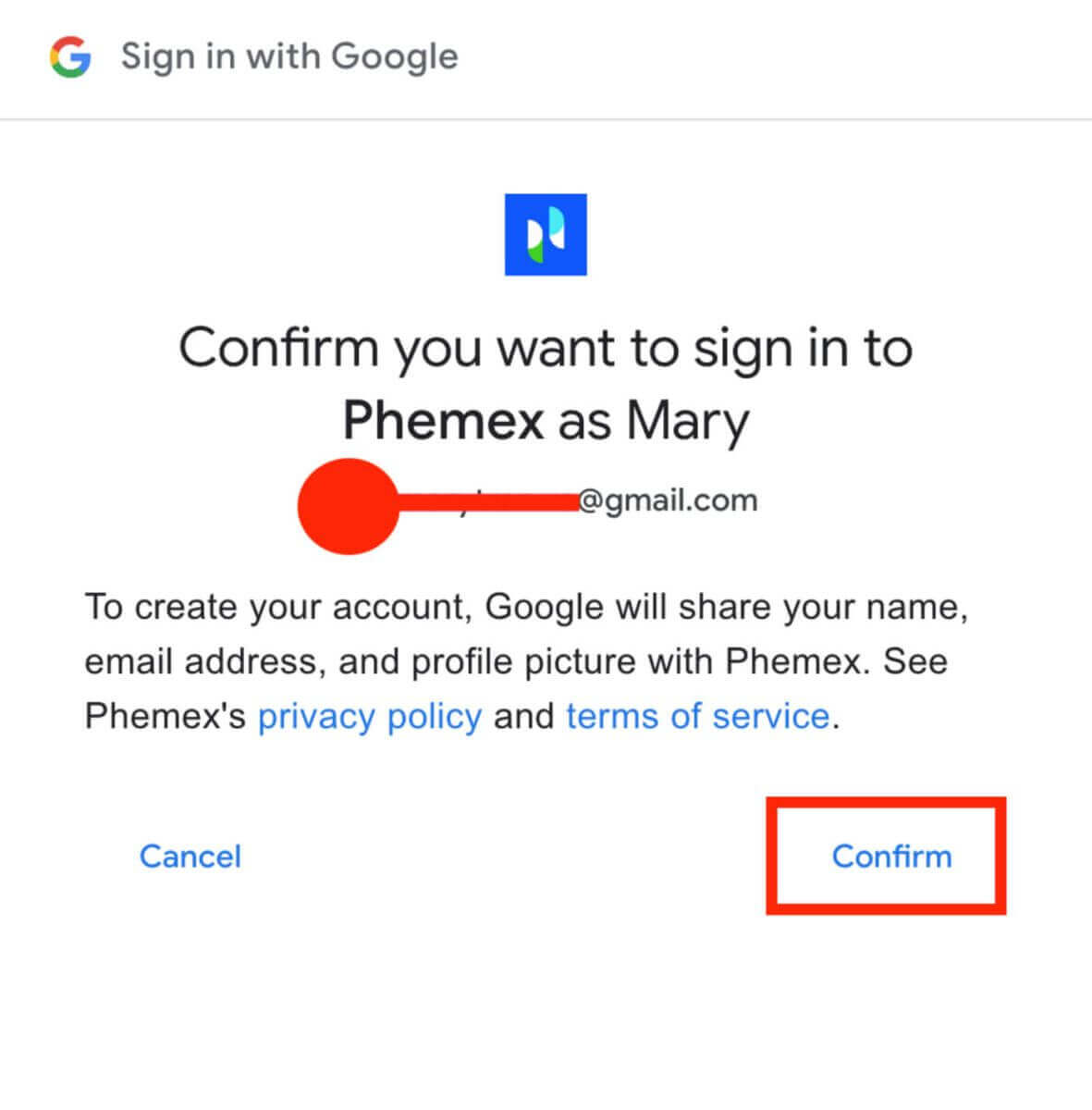
6. Du kan se hjemmesidens grænseflade og begynde at nyde din kryptovalutarejse med det samme. 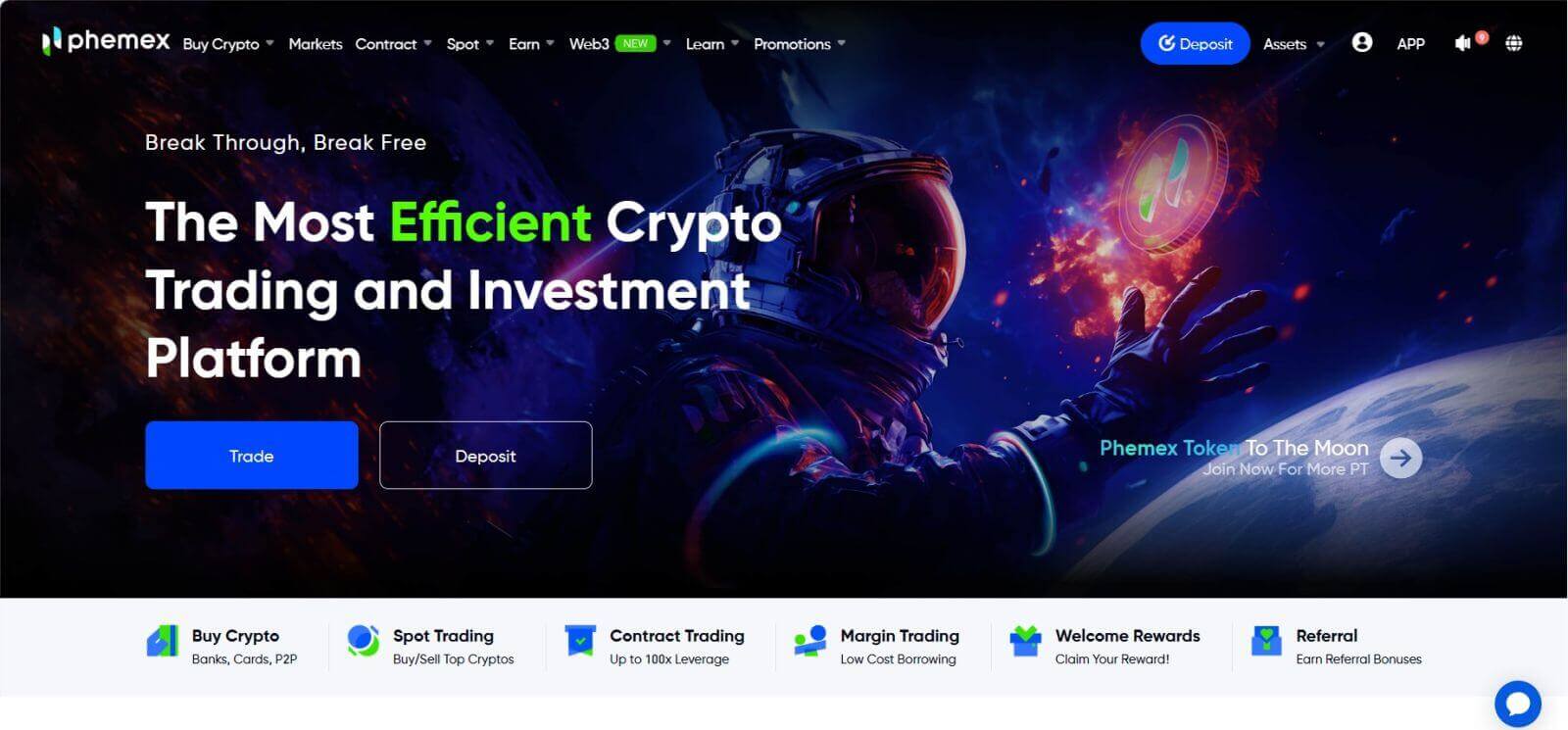
Sådan åbner du en konto på Phemex-appen
1 . Åbn Phemex -appen og tryk på [Tilmeld] .
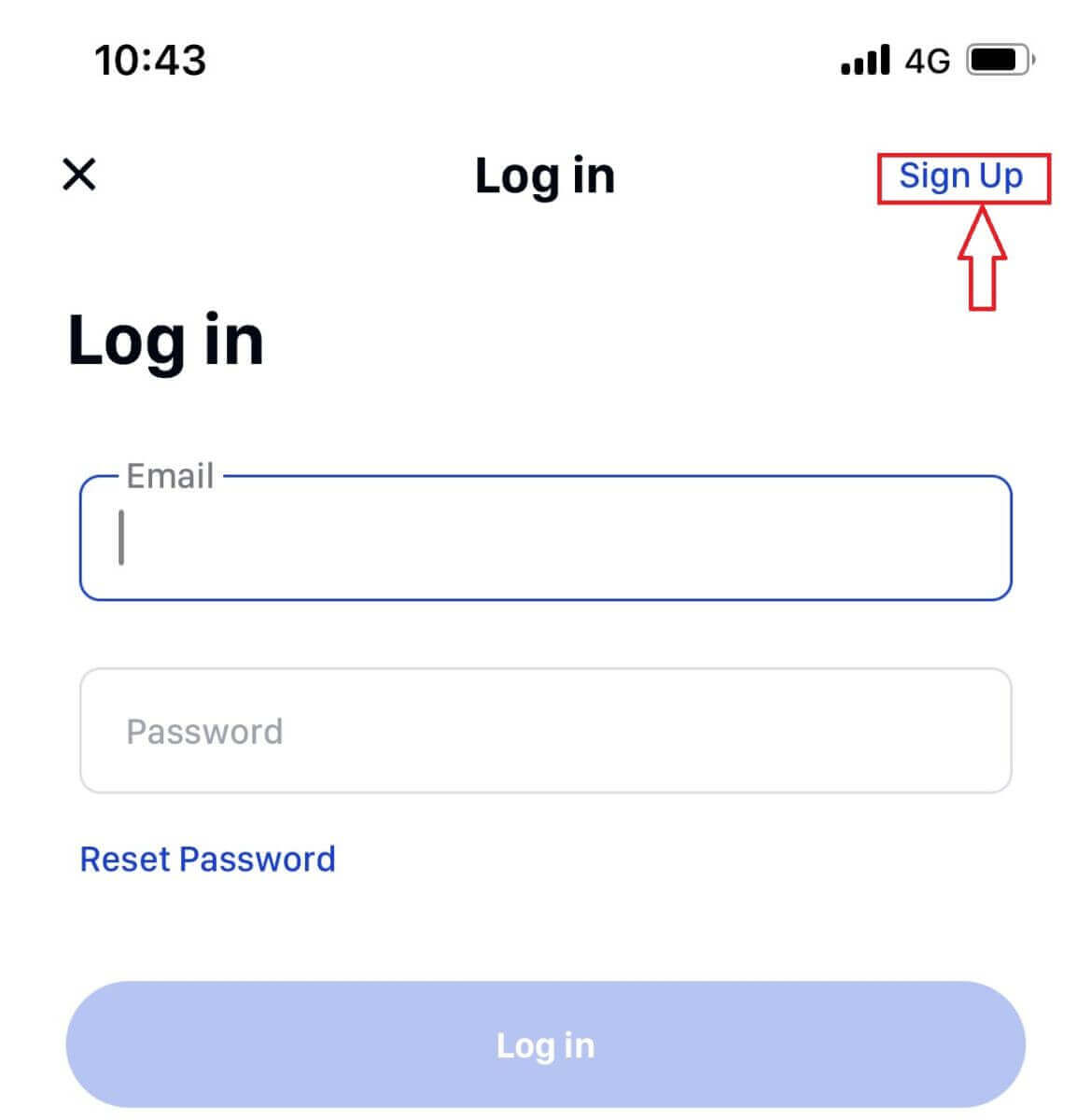
2 . Indtast din e-mailadresse. Opret derefter en sikker adgangskode til din konto.
Bemærk : Din adgangskode skal indeholde mere end otte tegn (små bogstaver, store bogstaver og tal).
Tryk derefter på [ Opret konto ].
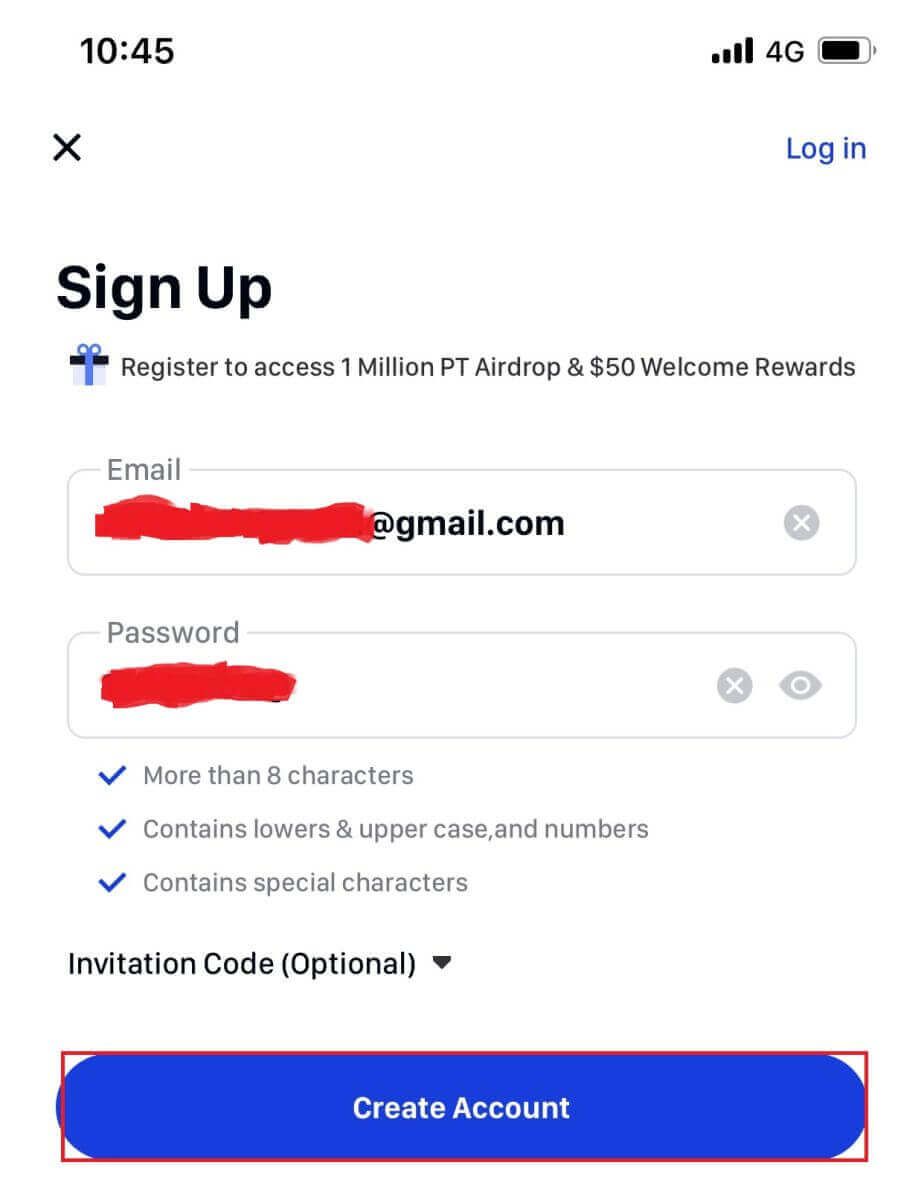
3 . Du modtager en 6-cifret kode i din e-mail. Indtast koden inden for 60 sekunder, og tryk på [ Bekræft ].
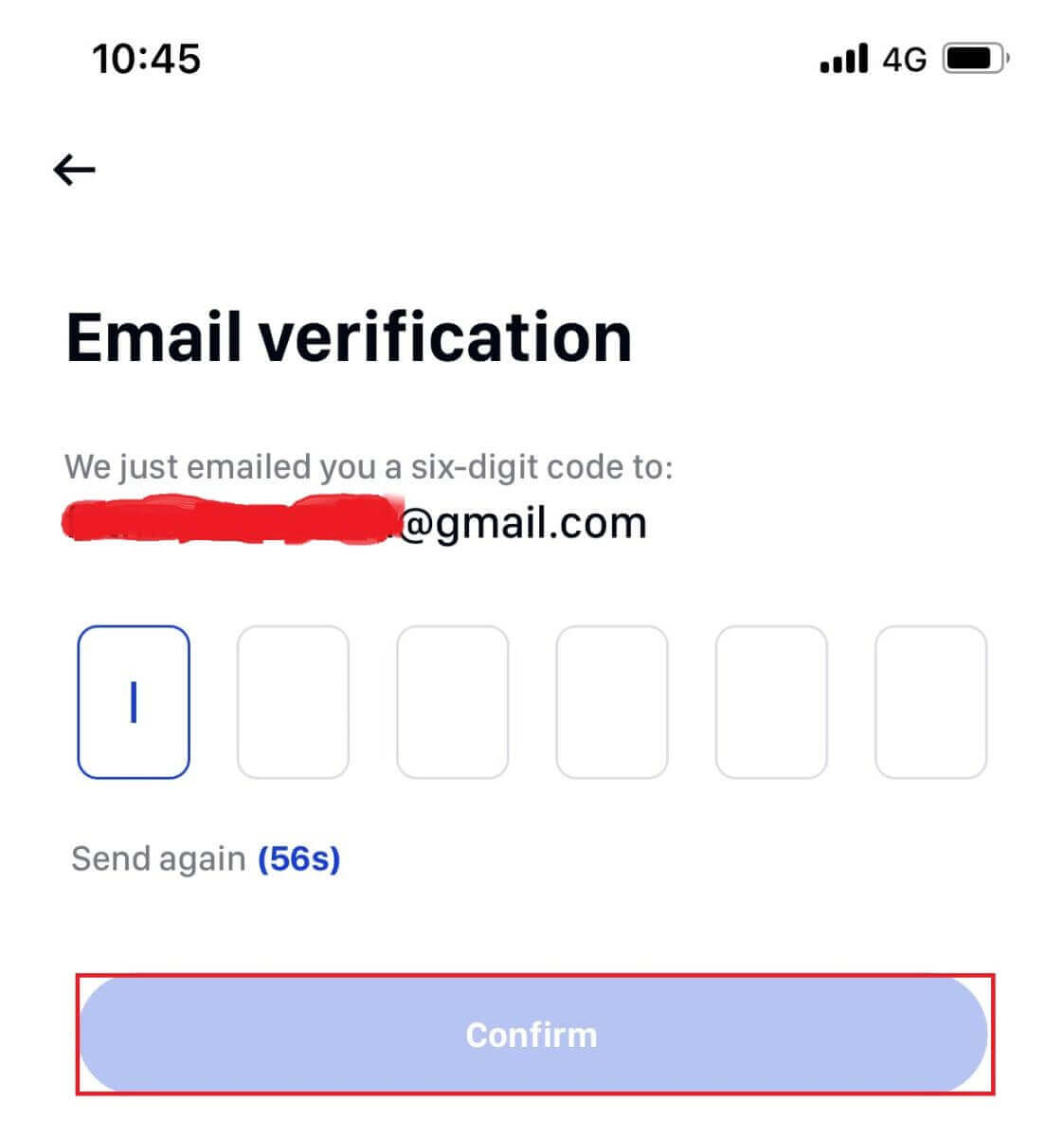
4 . Tillykke! Du er registreret; start din phemex-rejse nu!
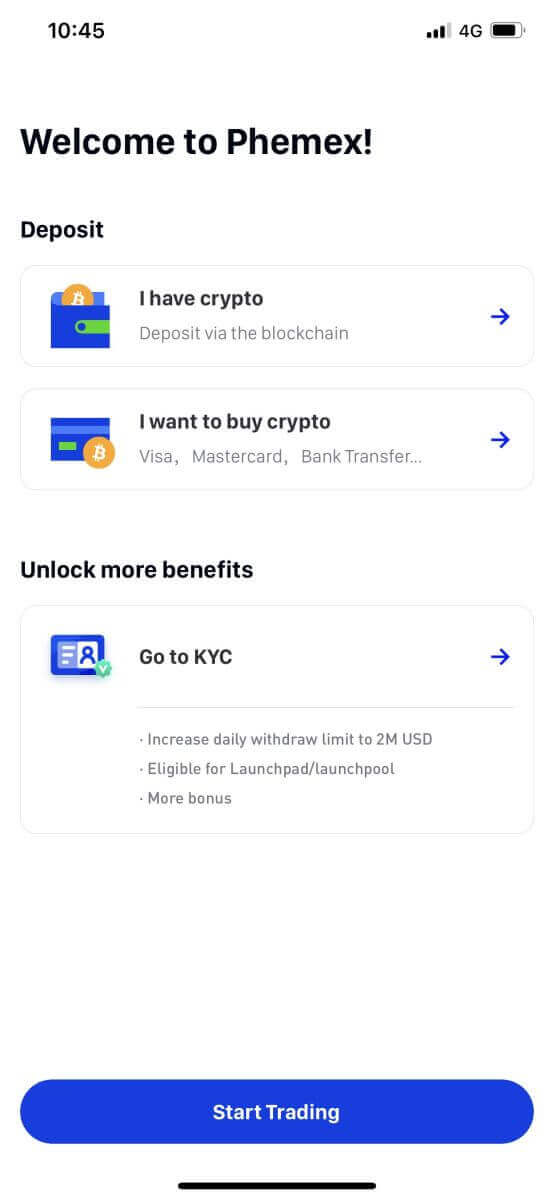
Sådan forbinder du MetaMask til Phemex
Åbn din webbrowser og naviger til Phemex Exchange for at få adgang til Phemex-webstedet.1. På siden skal du klikke på knappen [Registrer nu] i øverste højre hjørne.
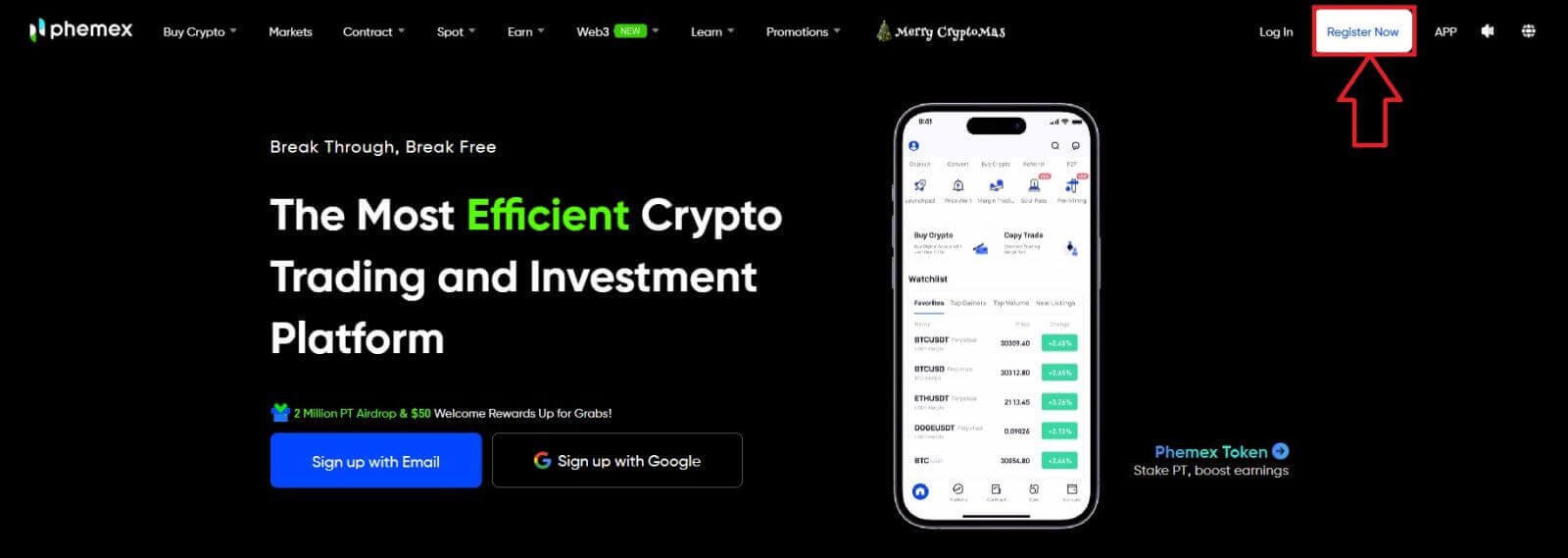
2. Vælg MetaMask .
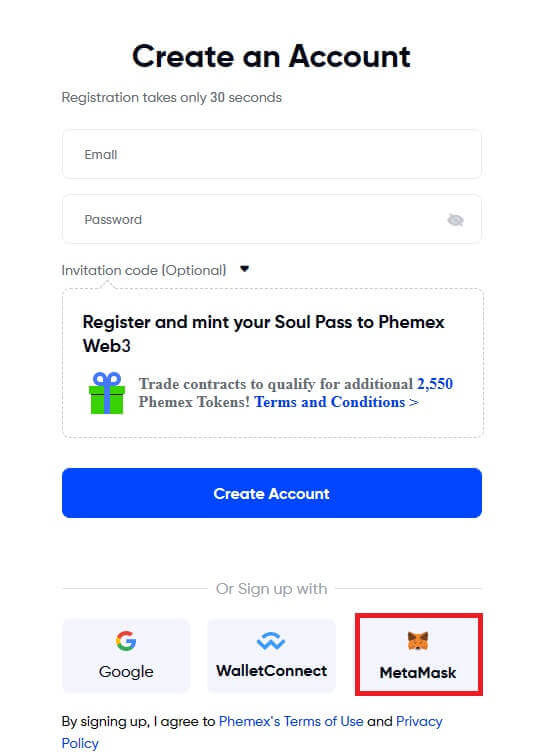
3. Klik på " Næste " på den tilslutningsgrænseflade, der vises.
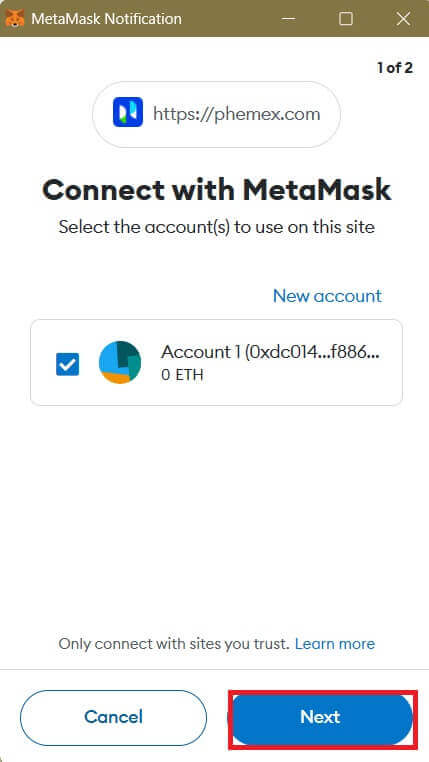
4. Du bliver bedt om at linke din MetaMask-konto til Phemex. Tryk på " Connect " for at bekræfte.
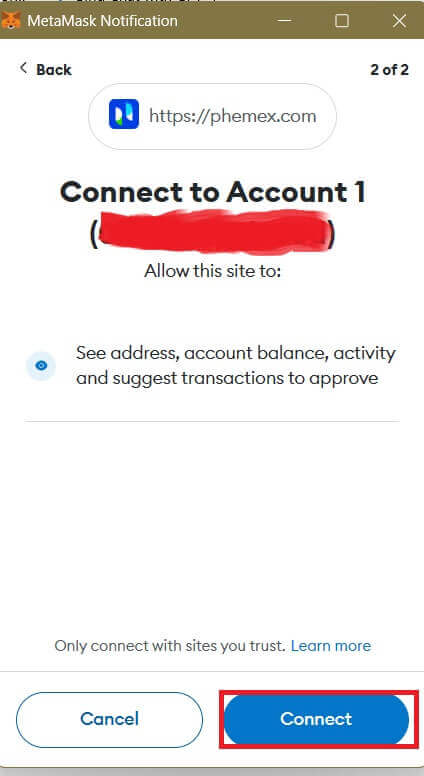
5. Der vil være en signaturanmodning, og du skal bekræfte ved at klikke på " Signer ".
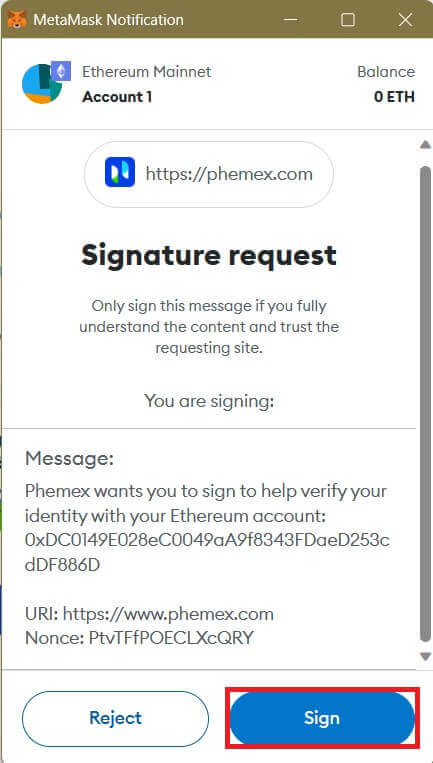
6. Efter det, hvis du ser denne hjemmesides grænseflade, har MetaMask og Phemex succesfuldt oprettet forbindelse.
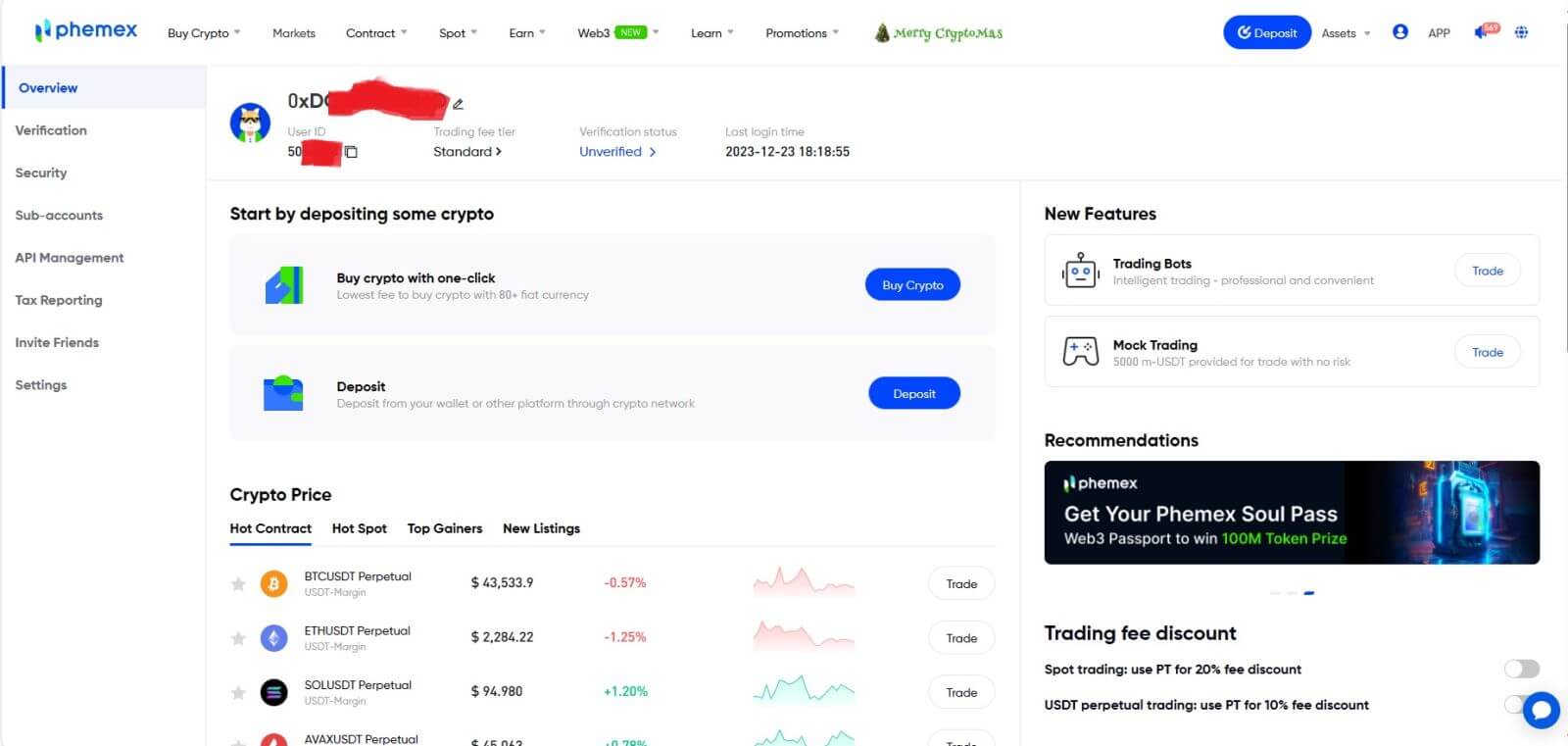
Ofte stillede spørgsmål (FAQ)
Hvorfor kan jeg ikke modtage e-mails fra Phemex?
Hvis du ikke modtager e-mails sendt fra Phemex, skal du følge instruktionerne nedenfor for at kontrollere din e-mails indstillinger:1. Er du logget ind på den e-mailadresse, der er registreret på din Phemex-konto? Nogle gange er du muligvis logget ud af din e-mail på dine enheder og kan derfor ikke se Phemex' e-mails. Log venligst ind og opdater.
2. Har du tjekket spam-mappen i din e-mail? Hvis du opdager, at din e-mail-tjenesteudbyder skubber Phemex-e-mails ind i din spam-mappe, kan du markere dem som "sikre" ved at hvidliste Phemex's e-mailadresser. Du kan se Sådan hvidlister du Phemex-e-mails for at konfigurere det.
3. Fungerer din e-mail-klient eller tjenesteudbyder normalt? Du kan kontrollere e-mail-serverindstillingerne for at bekræfte, at der ikke er nogen sikkerhedskonflikt forårsaget af din firewall eller antivirussoftware.
4. Er din e-mail-indbakke fuld? Hvis du har nået grænsen, vil du ikke være i stand til at sende eller modtage e-mails. Du kan slette nogle af de gamle e-mails for at frigøre plads til flere e-mails.
5. Hvis det er muligt, registrer dig fra almindelige e-mail-domæner, såsom Gmail, Outlook osv.
Hvorfor kan jeg ikke modtage SMS-bekræftelseskoder?
Phemex forbedrer løbende vores SMS-godkendelsesdækning for at forbedre brugeroplevelsen. Der er dog nogle lande og områder, der i øjeblikket ikke understøttes.Hvis du ikke kan aktivere SMS-godkendelse, se venligst vores globale SMS-dækningsliste for at kontrollere, om dit område er dækket. Hvis dit område ikke er dækket på listen, skal du bruge Google Authentication som din primære to-faktor-godkendelse i stedet.
Hvis du har aktiveret SMS-godkendelse eller i øjeblikket bor i et land eller område, der er på vores globale SMS-dækningsliste, men du stadig ikke kan modtage SMS-koder, skal du tage følgende trin:
- Sørg for, at din mobiltelefon har et godt netværkssignal.
- Deaktiver dine antivirus- og/eller firewall- og/eller opkaldsblokeringsapps på din mobiltelefon, der potentielt kan blokere vores SMS-kodenummer.
- Genstart din mobiltelefon.
- Prøv stemmebekræftelse i stedet.
- Nulstil SMS-godkendelse.
Hvordan opretter jeg underkonti?
For at oprette og tilføje underkonti skal du udføre følgende trin:
- Log ind på Phemex og svæv over dit kontonavn i øverste højre hjørne af siden.
- Klik på Underkonti ..
- Klik på knappen Tilføj underkonto øverst til højre på siden
Sådan logger du ind på Phemex-konto
Sådan logger du på din Phemex-konto
1. Klik på knappen " Log ind ". 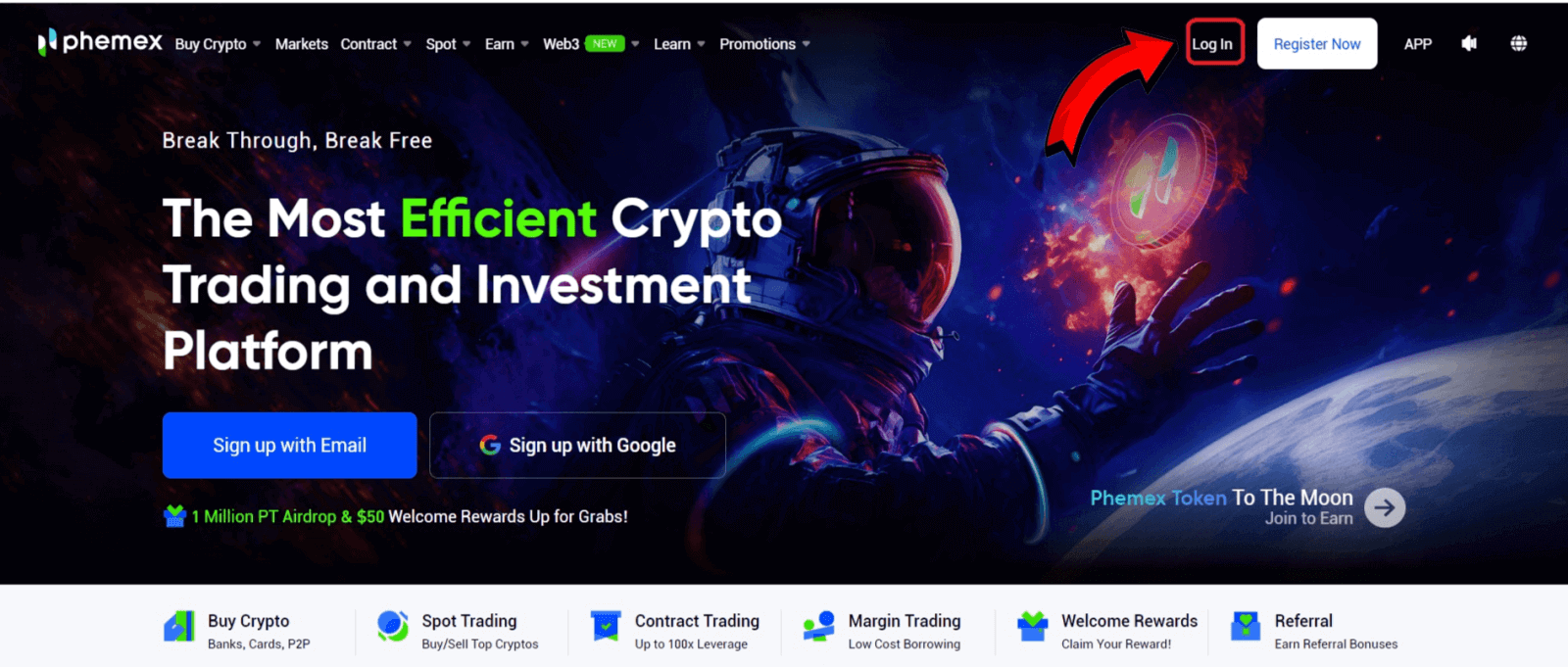
2. Indtast din e-mail og adgangskode. Klik derefter på " Log ind ". 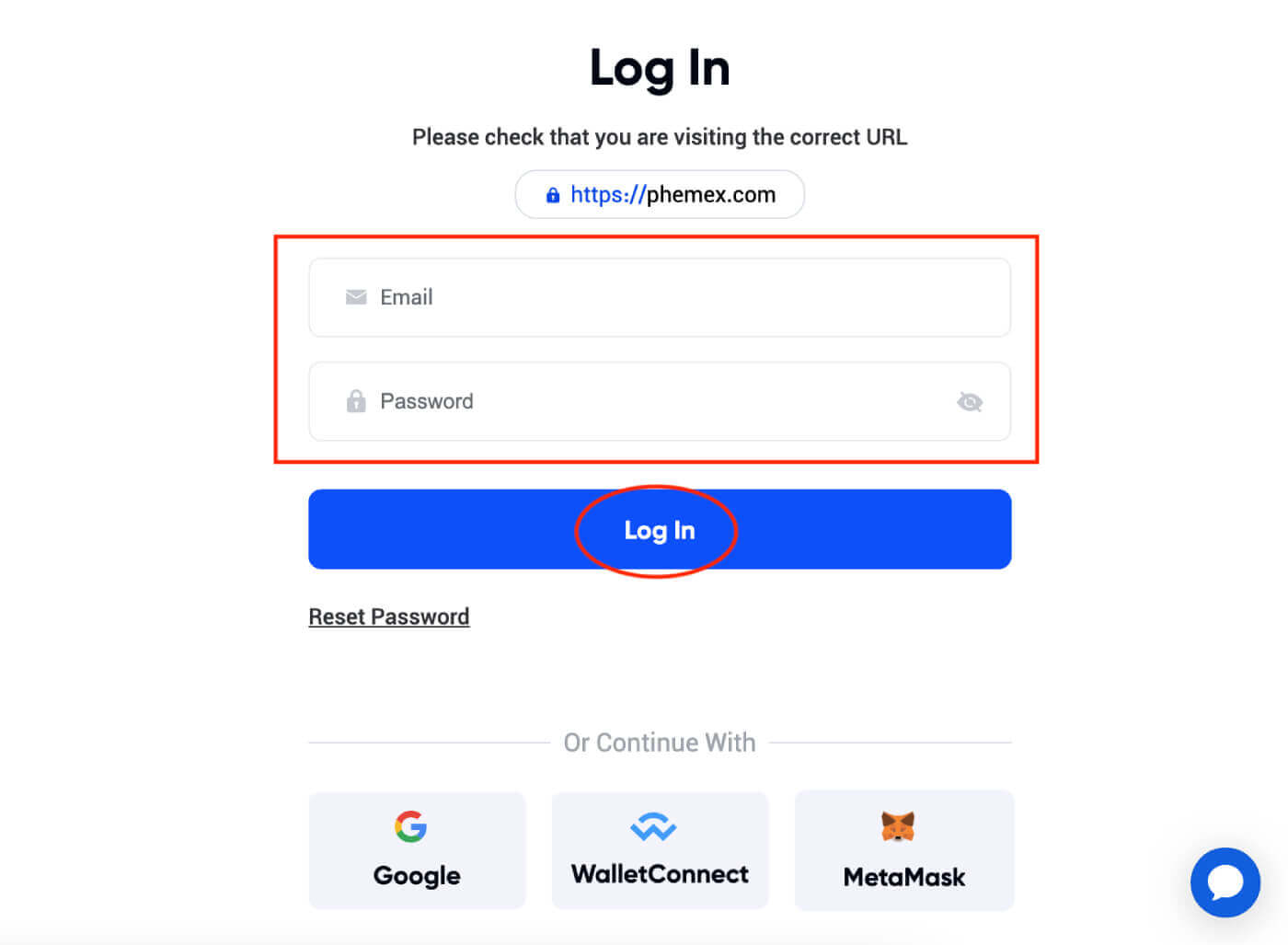
3. E-mailbekræftelse vil blive sendt til dig. Tjek din Gmail-boks . 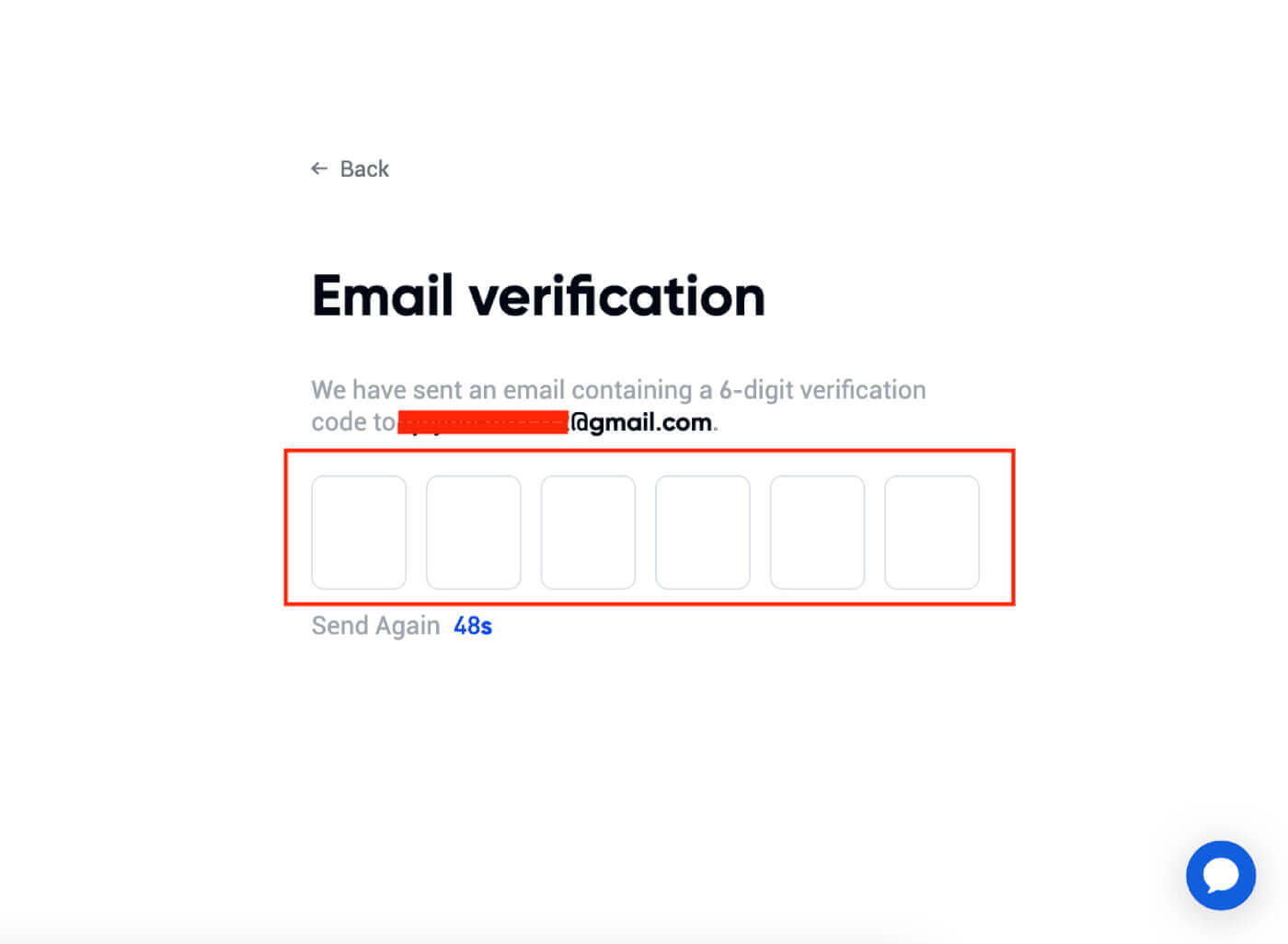
4. Indtast en 6-cifret kode. 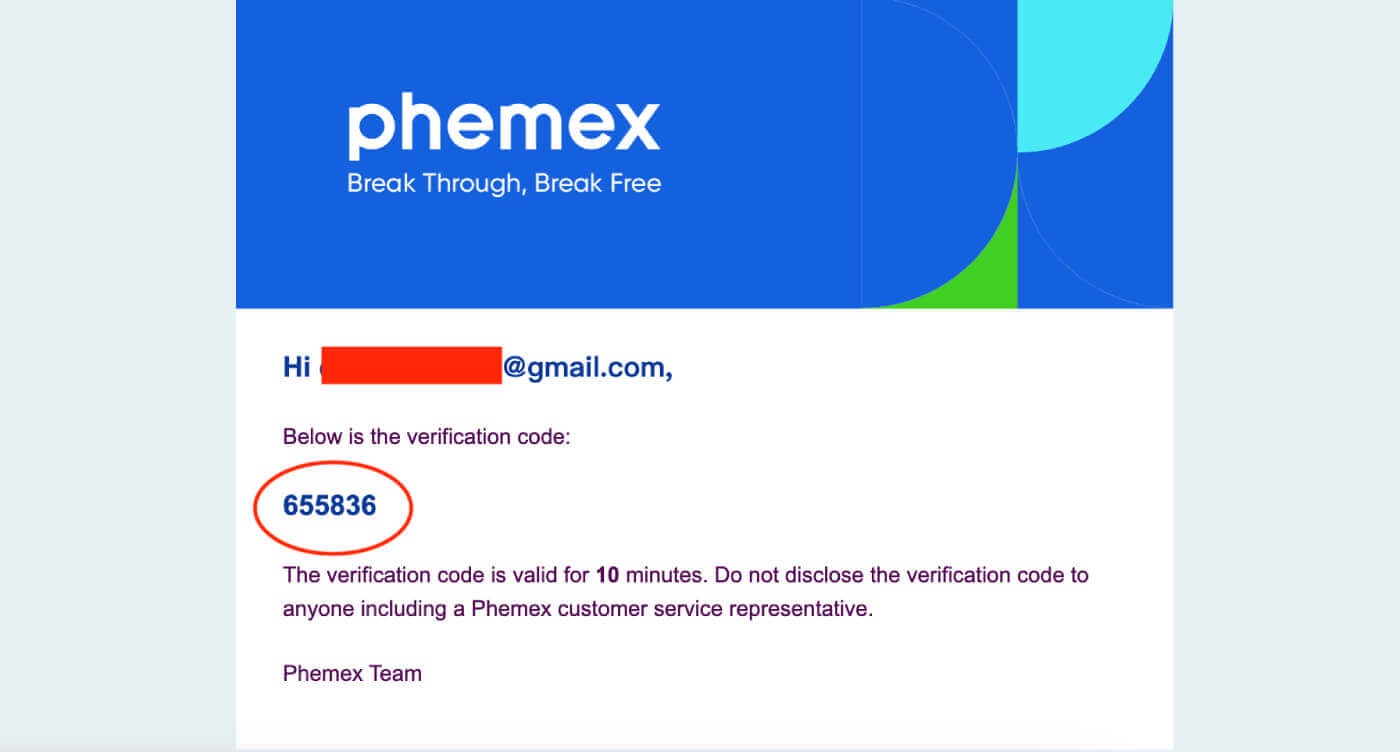
5. Du kan se hjemmesidens grænseflade og begynde at nyde din kryptovalutarejse med det samme.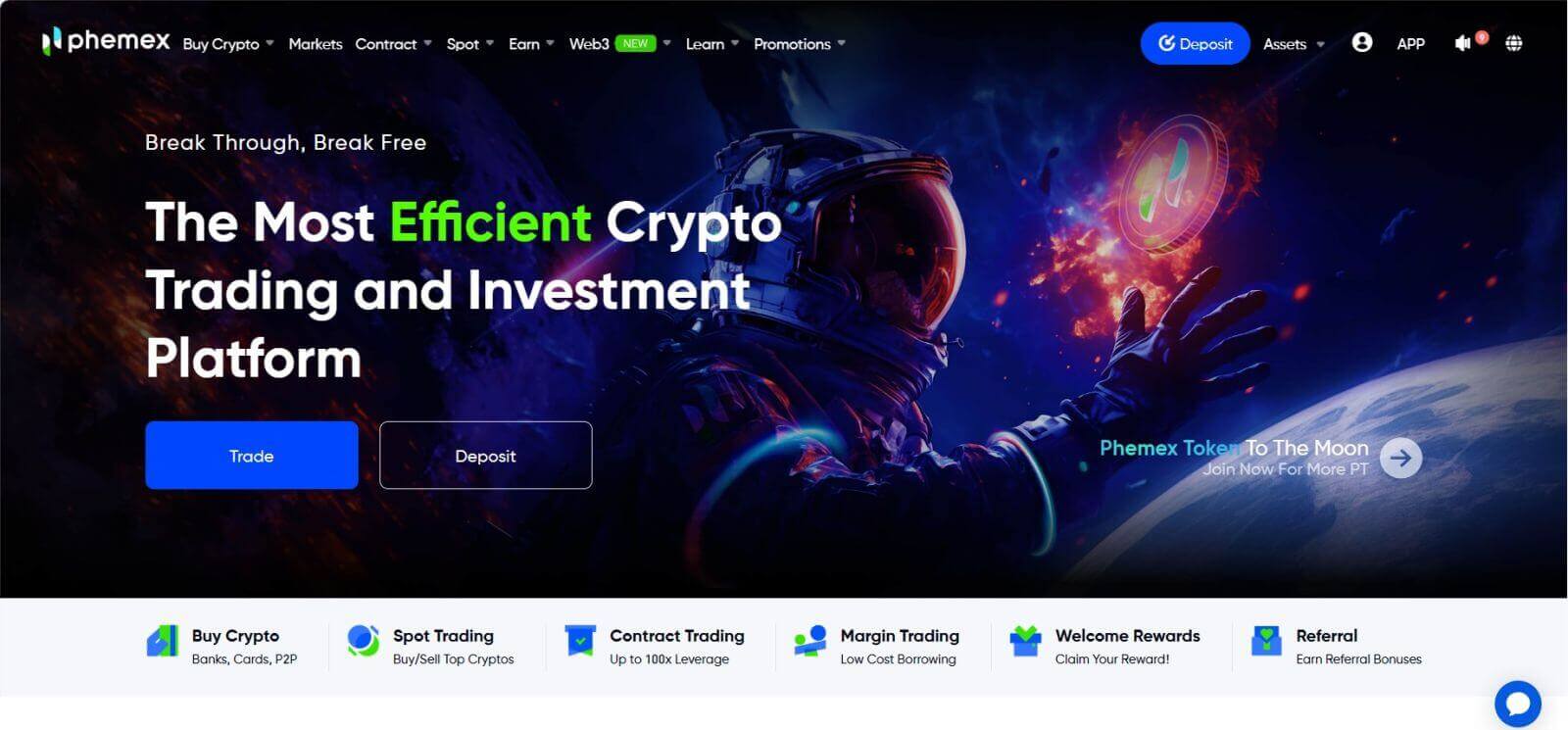
Sådan logger du på Phemex-appen
1. Besøg Phemex- appen og klik på "Log ind".
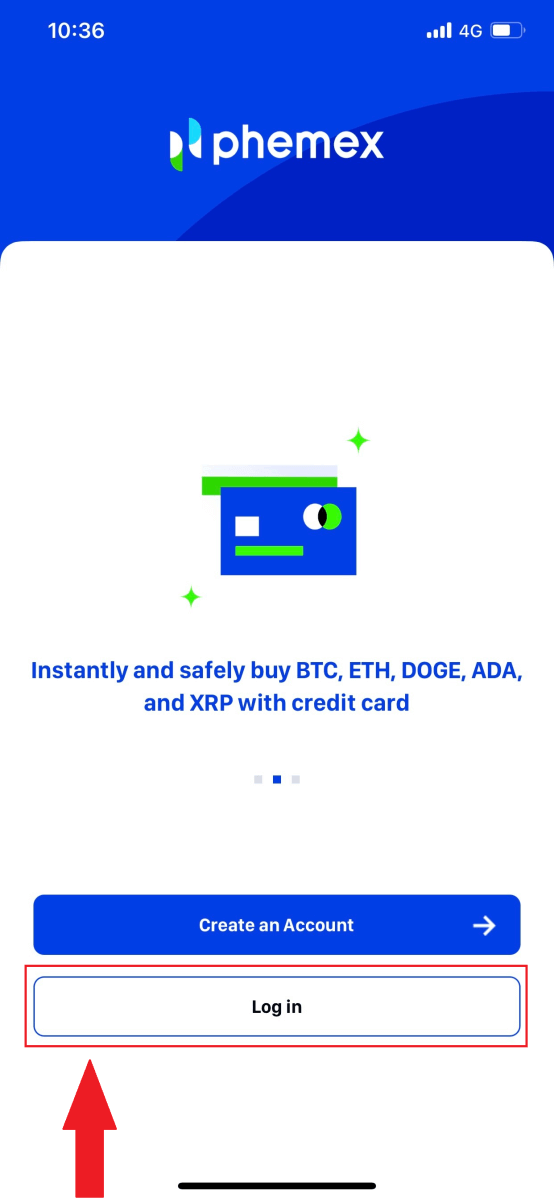
2. Indtast din e-mail og adgangskode. Klik derefter på " Log ind ".
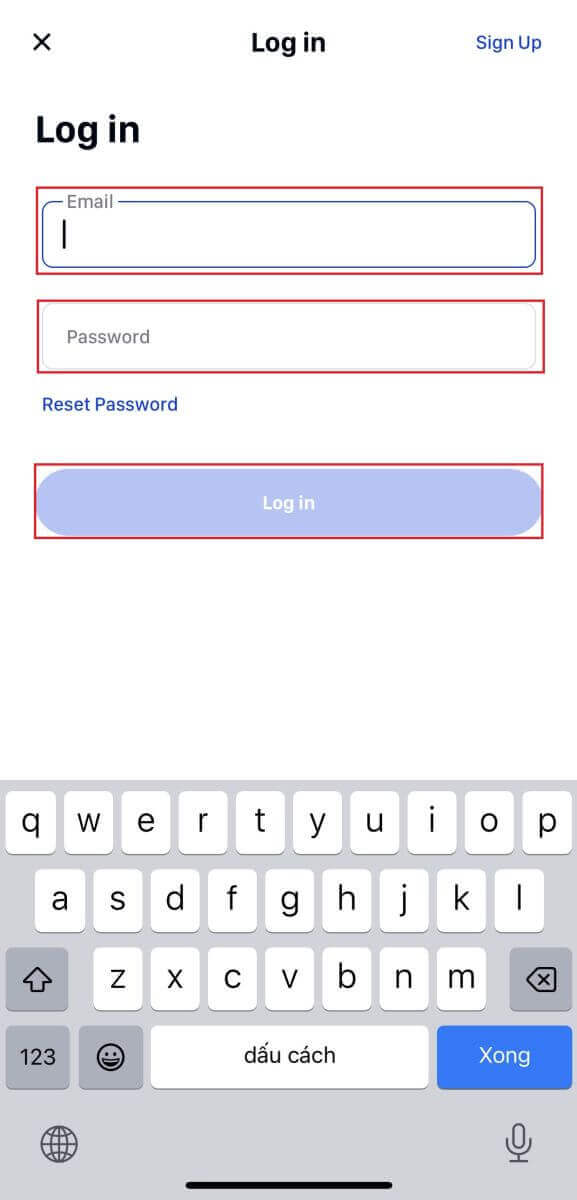
3. Du kan se hjemmesidens grænseflade og begynde at nyde din kryptovalutarejse med det samme. 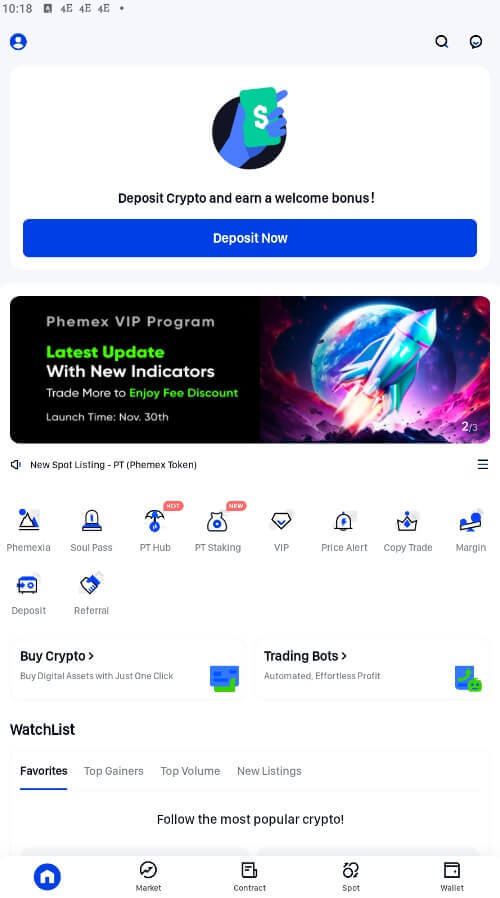
Sådan logger du på Phemex med din Google-konto
1. Klik på knappen " Log ind ".
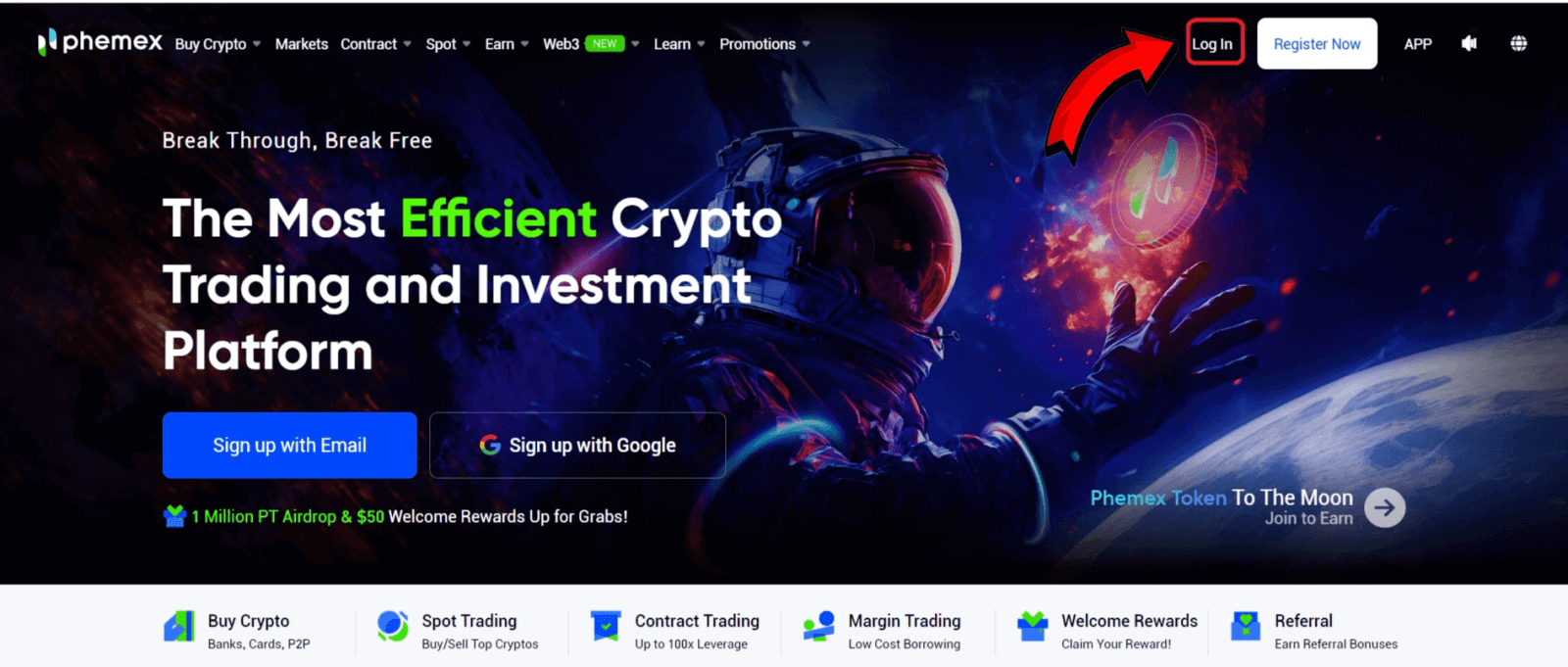
2. Vælg knappen " Google ". 
3. Indtast din e-mail eller telefon, og klik på " Næste ". 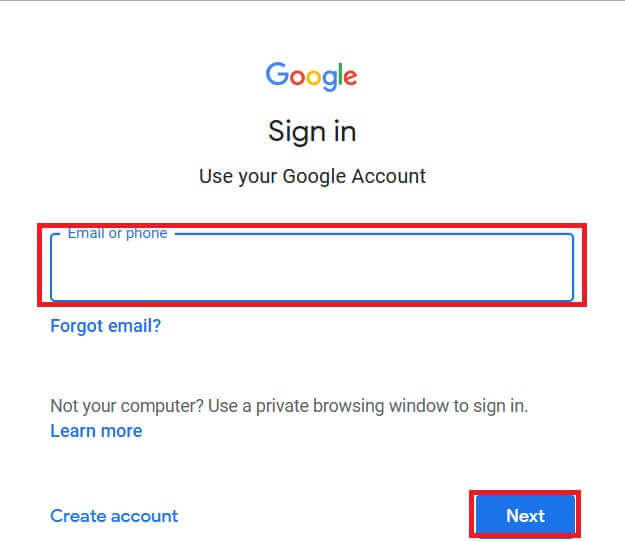
4. Indtast derefter din adgangskode og vælg " Næste ". 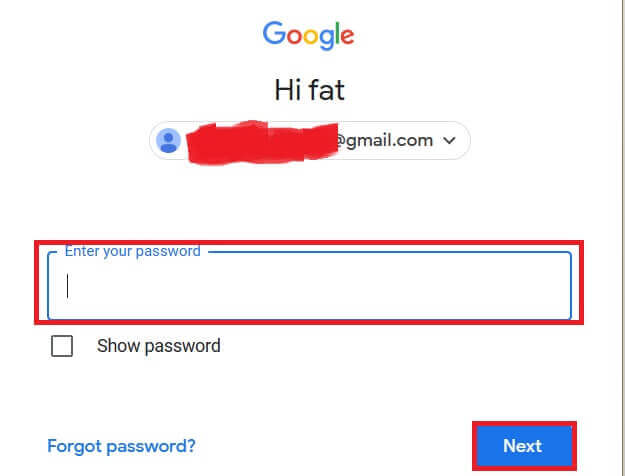
5. Du kan trods alt se denne grænseflade og logge ind på Phemex med din Google-konto. 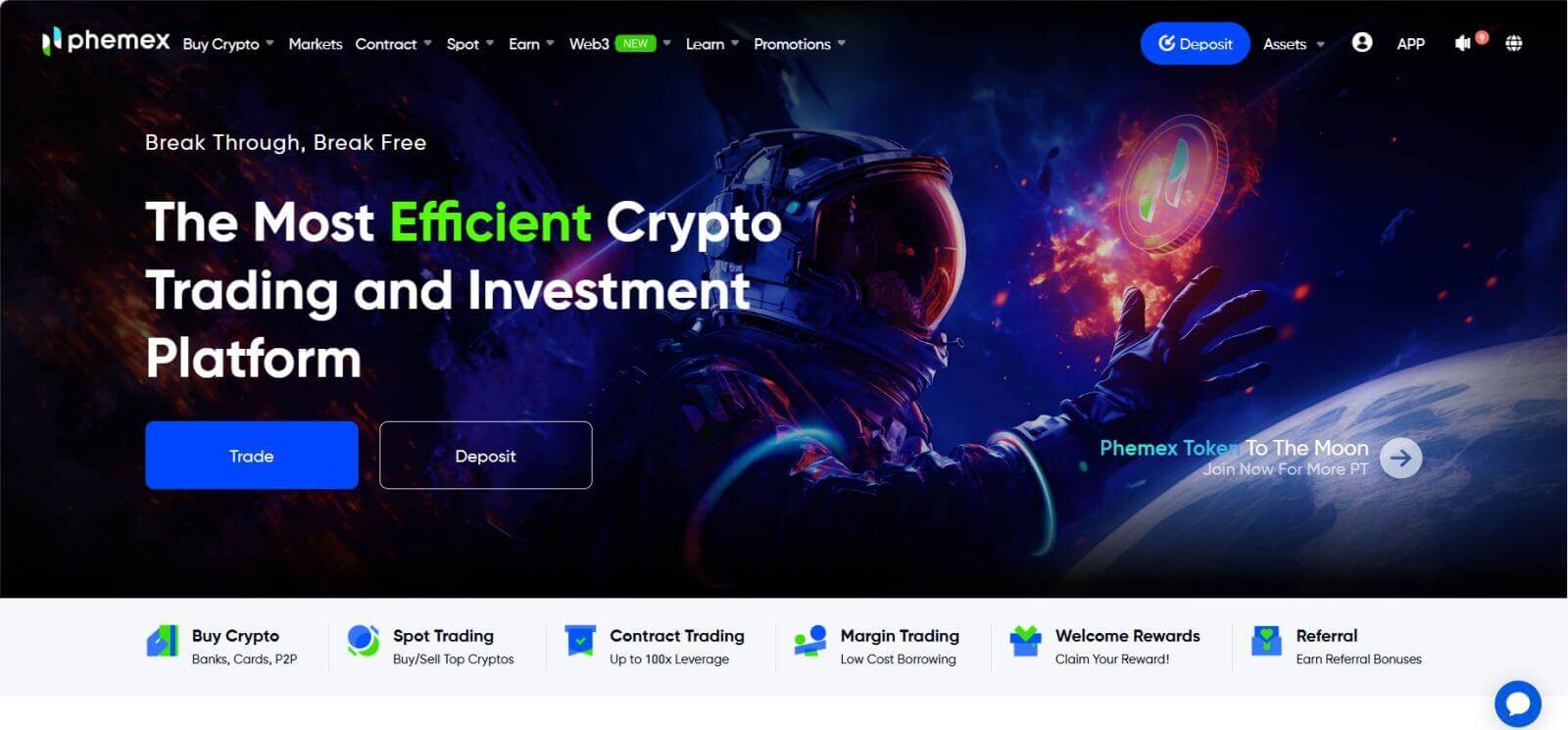
Jeg har glemt min adgangskode fra Phemex-kontoen
Du kan bruge Phemex-appen eller webstedet til at nulstille adgangskoden til din konto. Vær opmærksom på, at udbetalinger fra din konto vil blive blokeret i en hel dag efter en nulstilling af adgangskoden på grund af sikkerhedsproblemer.
1. Gå til Phemex-appen og klik på [ Log ind ].
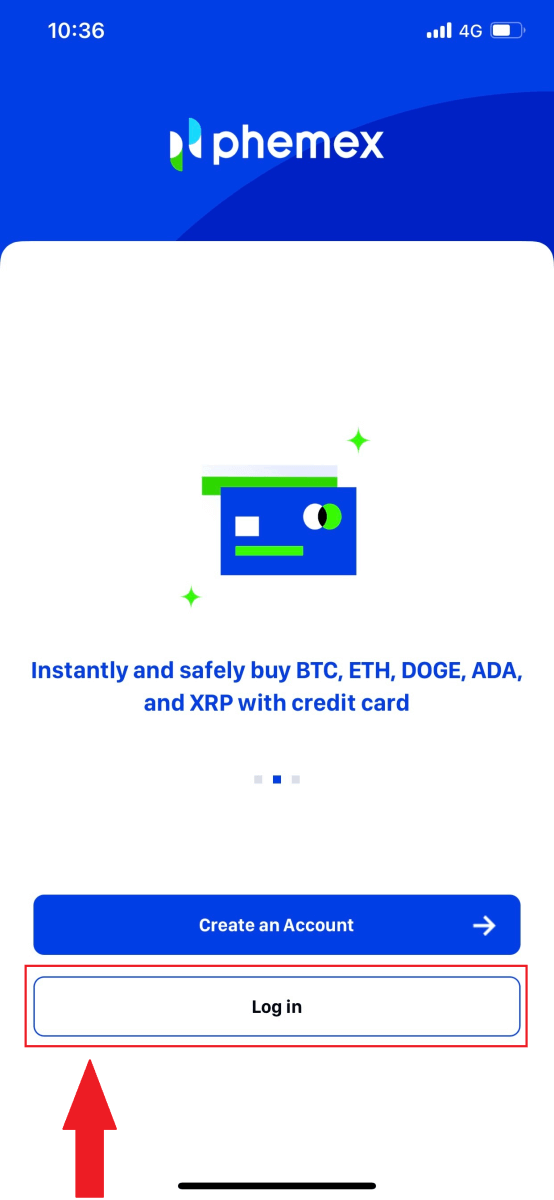
2. Klik på [Nulstil adgangskode] på siden Log ind .
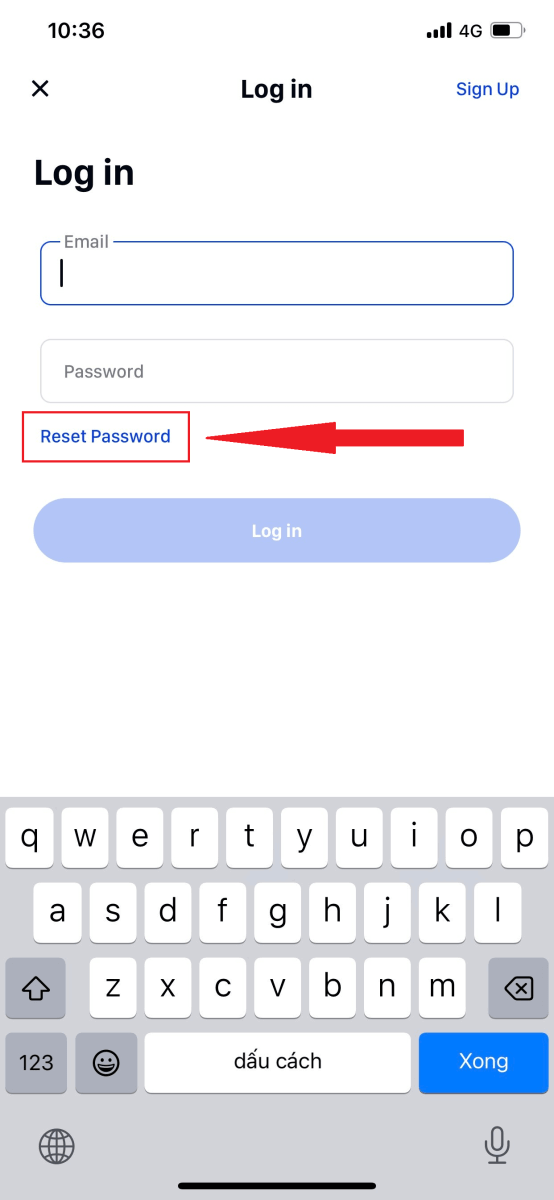
3. Indtast din e-mail, og klik på [ Næste ].
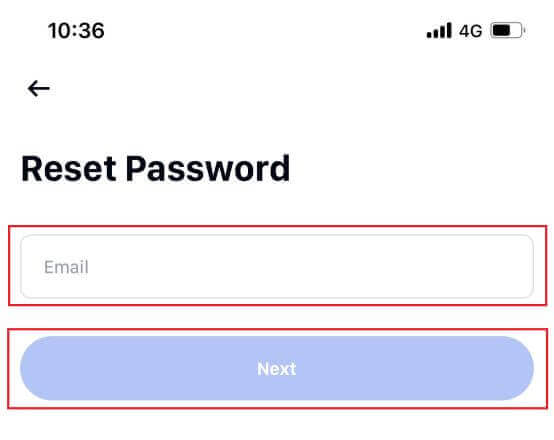
4. Indtast den bekræftelseskode, du modtog i din e-mail, og klik på [ Bekræft ] for at fortsætte.
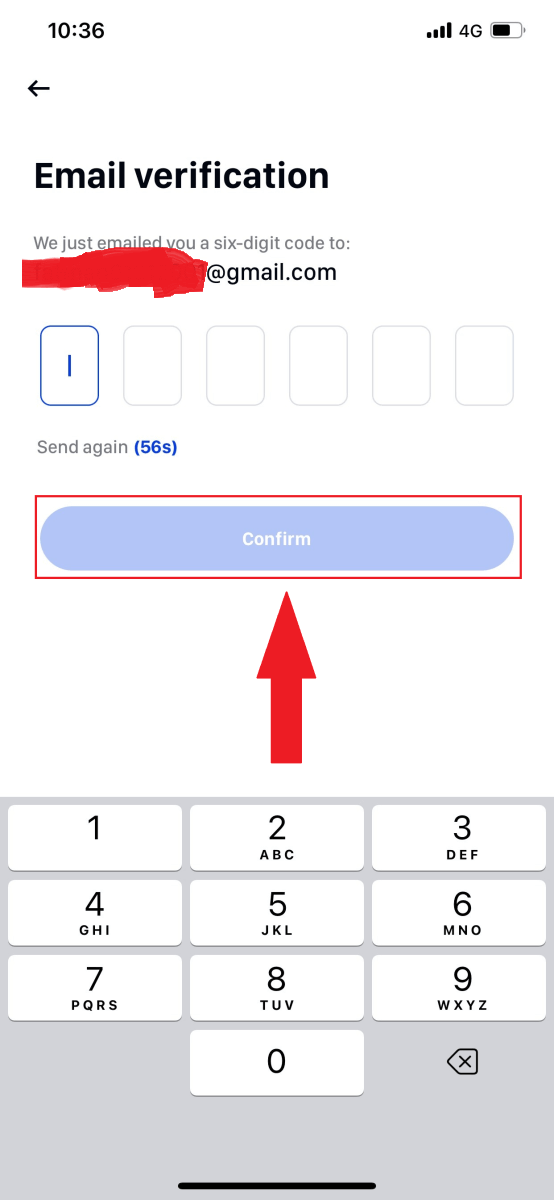
5. Indtast din nye adgangskode, og klik på [ Bekræft ].
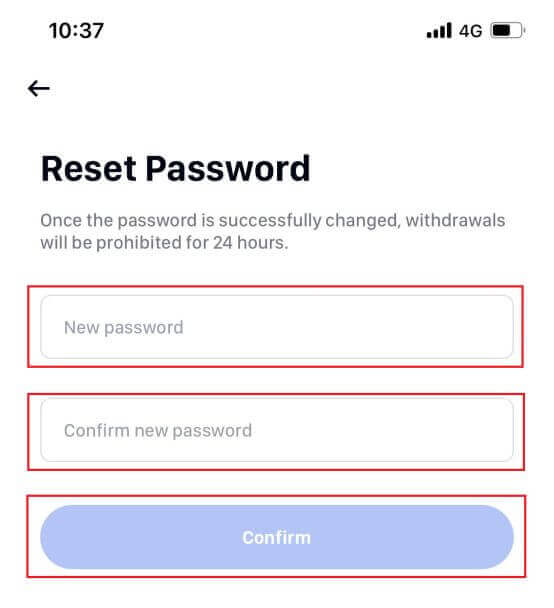
6. Din adgangskode er blevet nulstillet. Brug venligst den nye adgangskode til at logge ind på din konto.
Bemærk: Når du bruger hjemmesiden, skal du følge de samme trin som med appen.
Ofte stillede spørgsmål (FAQ)
Hvad er to-faktor-godkendelse?
Two-Factor Authentication (2FA) er et ekstra sikkerhedslag til e-mailbekræftelse og din kontoadgangskode. Med 2FA aktiveret, bliver du nødt til at angive 2FA-koden, når du udfører visse handlinger på Phemex NFT-platformen.
Hvordan virker TOTP?
Phemex NFT bruger et tidsbaseret engangskodeord (TOTP) til tofaktorautentificering, hvilket involverer generering af en midlertidig, unik engangskode på seks cifre, der kun er gyldig i 30 sekunder. Du skal indtaste denne kode for at udføre handlinger, der påvirker dine aktiver eller personlige oplysninger på platformen.
Husk, at koden kun skal bestå af tal.
Hvilke handlinger er sikret af 2FA?
Efter at 2FA er blevet aktiveret, vil følgende handlinger, der udføres på Phemex NFT-platformen, kræve, at brugerne indtaster 2FA-koden:
- Liste NFT (2FA kan slås fra valgfrit)
- Accepter budtilbud (2FA kan deaktiveres valgfrit)
- Aktiver 2FA
- Anmod om udbetaling
- Log ind
- Nulstille kodeord
- Træk NFT tilbage
Bemærk venligst, at tilbagetrækning af NFT'er kræver en obligatorisk 2FA-opsætning. Når 2FA aktiveres, vil brugerne stå over for en 24-timers tilbagetrækningslås for alle NFT'erne på deres konti.


